
Состоялся большой релиз офисного пакета LibreOffice 6.2.
Дата релиза: 7 февраля 2019.
Состав LibreOffice:
LibreOffice Writer
LibreOffice Calc
LibreOffice Impress
LibreOffice Draw
LibreOffice Math
LibreOffice Base
Новый интерфейс NotebookBar
Самое заметное изменение в новой версии — это новый интерфейс — NotebookBar — Лента
Интерфейс NotebookBar можно включить или отключить через настройки программы. По умолчанию он отключен. В предыдущих версиях LibreOffice его можно было включить в качестве экспериментальной функции.
Чтобы включить интерфейс NotebookBar выберите меню Вид→Пользовательский интерфейс→Вкладки (View→User Interface→Tabbed)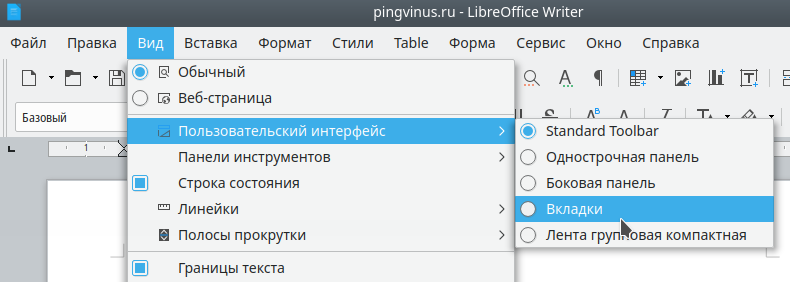
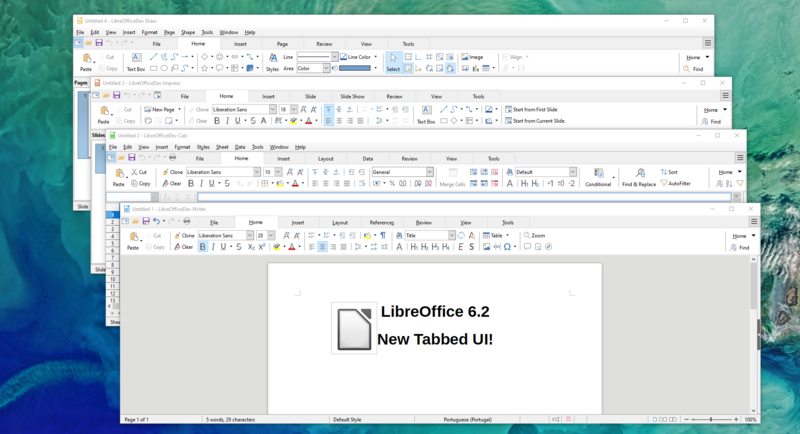
В новом интерфейсе панели управления с кнопками объединяются в тематические группы и размещаются в разных вкладках: File, Home, Insert, Layout, References, Review, View, Tools.
Также доступен вариант интерфейса, который был переведен как Лента групповая компактная (Groupedbar Compact). В данном интерфейсе панели инструментов становятся более компактными, а некоторые функции объединяются и доступны через выпадающие меню.
Добавились новые стили значков в формате SVG. Работают пока в экспериментальном режиме. Доступны через меню Сервис→Параметры→LibreOffice→Вид![]()
Что еще нового
- Как и в предыдущих версиях, в этой версии улучшена совместимость с документами Microsoft Office, включая старые версии, которые больше не используются Microsoft.
- Улучшена поддержка форматов OOXML, EMF. Реализована поддержка шифрования OOXML agile с проверкой HMAC.
- Улучшена работа справочной системы. Быстрая фильтрация по ключевым словам. Поддержка вводимых символов.
- Обновлены контекстные меню.
- Обновлен диалог персонализации.
- В LibreOffice Writer можно вставлять данные из электронных таблиц Calc в существующую таблицу, вместо вставки их, как OLE объекта.
- В LibreOffice Writer повышена производительность при использовании механизма Отслеживания изменений в документе. Особенно это заметно на больших документах.
- В LibreOffice Calc появилась возможность выполнять регрессионный анализ (Данные→Статистика→Регрессия). В результатах анализа добавлено больше статистических показателей.
- В LibreOffice Calc проверка данных теперь поддерживает пользовательские формулы.
- В LibreOffice Calc добавлена функция REGEX для поиска и замены текста с использованием регулярных выражений.
- В LibreOffice Impress для анимации можно изменить траекторию движения перетаскивая контрольные точки.
- И другие изменения.
Где скачать, как установить LibreOffice 6.2
Скачать
На официальном сайте для Linux доступны DEB и RPM пакеты. Версии x86 и x86_64.
Как установить
Пакеты упакованы в архив tar.gz (размер файла около 200Mb). Скачайте архив, а затем распакуйте.
Я устанавливал LibreOffice 6.2 в Ubuntu Linux. Внутри архива есть директория DEBS. Откройте командную строку и перейдите в данную директорию (командой cd), а затем выполните установку всех пакетов:
cd ~/Downloads/LibreOffice_6.2.0.3_Linux_x86-64_deb/DEBS
sudo dpkg -i *.debРусификация
Для русификации LibreOffice 6.2 нужно скачать и установить пакеты русификации. Для Ubuntu (DEB):
Установка:
cd ~/Downloads/LibreOffice_6.2.0.3_Linux_x86-64_deb_langpack_ru/DEBS
sudo dpkg -i *.debНе забудьте перезапустить программу.
Установить LibreOffice 6.2 в Ubuntu из PPA
Чтобы установить LibreOffice 6.2 в Ubuntu Linux (версии 18.04 и новее) можно воспользоваться PPA-репозиторием. Пока в нем нет версии 6.2, но она должна скоро появиться. Для установки выполните в терминале команды:
sudo add-apt-repository ppa:libreoffice/ppa
sudo apt update
sudo apt install libreoffice
Комментарии
22:34
На днях было замечание, что дескать альтернативы МС офису нет. Ок, просто показал встроенную систему контроля версий и разговор закончили на тему "альтернатива всё таки есть, зависит от потребностей".
16:16
Мне понравилась "Лента групповая компактная". Но почему в ней нет значков "Вырезать" и "Копировать", убей не пойму. И как добавить, непонятно.